Wie behebe ich den Fehlercode 14 bei Disney Plus?
Der Disney+-Fehlercode 14 erscheint, wenn Benutzer versuchen, sich von einem neuen Gerät aus anzumelden. In den meisten Fällen tritt dieses Problem auf, weil sich das Kontokennwort für ein anderes Disney-Produkt geändert hat, das dieselbe E-Mail-Adresse verwendet.
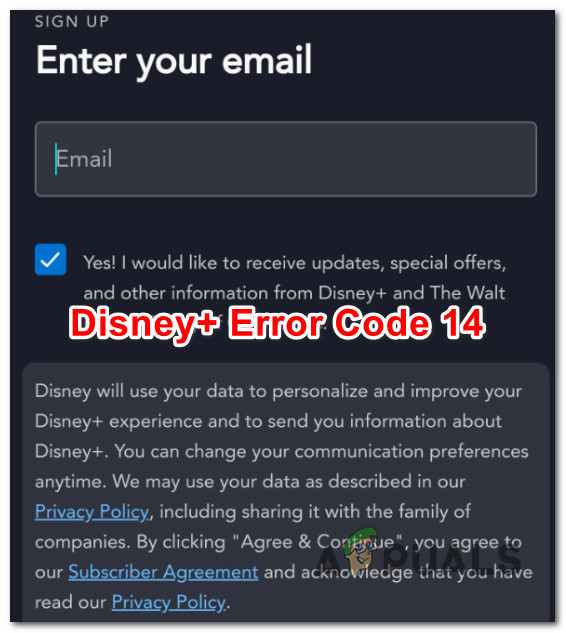 Disney+ Fehlercode 14
Disney+ Fehlercode 14
Wenn dieses Problem bei Ihnen auftritt und Sie das Disney+-Konto auf einem neuen Gerät nicht autorisieren können, können Sie einige Methoden zur Fehlerbehebung befolgen, um das Problem zu beheben. Hier ist eine kurze Liste bestätigter Korrekturen:
1. Melden Sie sich auf jedem Gerät von Disney+ ab und setzen Sie das Passwort zurück
Der Disney+-Fehlercode 14 tritt am häufigsten auf, wenn Sie das Hauptkennwort für Ihr Disney+-Konto auf einem anderen Gerät geändert haben.
Dieser Fehler wird angezeigt, wenn die Anmeldung aufgrund eines falschen Passworts fehlschlägt. Um dieses Problem zu beheben, müssen Sie sich von jedem verbundenen Gerät aus von Ihrem Disney+-Konto abmelden, Ihr Passwort zurücksetzen und sich erneut anmelden.
Hier ist eine Kurzanleitung, die Sie durch die gesamte Sache führt:
- Stellen Sie zunächst sicher, dass Sie sich auf jedem Gerät, auf dem Sie diesen Dienst nutzen, von jedem Disney-Konto abmelden. (PC, Smart TV, Mobiltelefon, Spielekonsole usw.)
- Sobald Sie sich von jedem Disney-Gerät abgemeldet haben, greifen Sie auf „Seite „Passwort zurücksetzen“.‘ von jedem Gerät.
- Wenn Sie dazu aufgefordert werden, überprüfen Sie den E-Mail-Posteingang und rufen Sie den 6-stelligen Code ab, der vom Tool zur Passwortwiederherstellung generiert wurde.
 Stellen Sie das Passwort auf Disney+ wieder her
Stellen Sie das Passwort auf Disney+ wieder herHinweis: Wenn Sie den Wiederherstellungscode nicht auf der Registerkarte „Primär“ oder „Updates“ finden, überprüfen Sie auch Ihr Spam-Postfach.
- Fügen Sie den Wiederherstellungscode hinzu, klicken Sie auf „Weiter“, wählen Sie das neue Passwort aus und schließen Sie den Vorgang ab.
- Melden Sie sich mit dem neu generierten Passwort auf jedem Gerät an, das Sie zum Streamen von Disney+-Inhalten verwenden.
Wenn Sie weiterhin den Disney+ 14-Fehlercode erhalten, obwohl Sie Ihr Passwort erfolgreich zurückgesetzt haben, fahren Sie mit der nächsten Methode unten fort.
2. Nehmen Sie Kontakt mit dem Disney+-Support auf
Wenn Ihnen die oben beschriebene Methode nicht geholfen hat, das Problem zu beheben, liegt höchstwahrscheinlich ein Plattformfehler vor, der andere Benutzer beeinträchtigt hat.
Dies scheint zu passieren, wenn ein Disney+-Konto zum Streamen von Inhalten auf mehreren Geräten verwendet wird und das Passwort geändert wird. In diesem Fall besteht die einzig mögliche Lösung (wenn Sie bereits versucht haben, das Passwort über das Wiederherstellungsmenü zu ändern) darin, einen Mitarbeiter des Disney+-Supports zu kontaktieren und ihn um Hilfe zu bitten.
Hier ist eine kurze Schritt-für-Schritt-Anleitung, die Sie durch den gesamten Prozess führt:
- Öffnen Sie einen Webbrowser (vorzugsweise auf einem PC oder Mac) und navigieren Sie zu Haupt-Supportseite von Disney+.
- Scrollen Sie als Nächstes nach unten auf der Seite und klicken Sie auf das Live-Chat-Symbol.
 Öffnen Sie einen Live-Chat mit Disney+
Öffnen Sie einen Live-Chat mit Disney+ - Schreiben Sie eine kurze Beschreibung des Problems in das gerade angezeigte Popup.
 Starten Sie einen Live-Chat mit einem Disney+-Vertreter
Starten Sie einen Live-Chat mit einem Disney+-VertreterHinweis: Sie können etwas in der Art schreiben: „Ich erhalte jedes Mal den Fehlercode 14, wenn ich versuche, mich mit meinem Disney+-Konto anzumelden, obwohl ich das richtige Passwort verwende.“
- Klicken Sie auf Live-Chat, um ein Gespräch mit einem Live-Support-Mitarbeiter zu beginnen.
- Warten Sie, bis ein Vertreter von Disney+ dem Chat beitritt. Er wird Ihr Konto höchstwahrscheinlich von allen aktuell verbundenen Geräten deaktivieren und Sie auffordern, ein neues Passwort für Ihr Master-Disney+-Konto zu erstellen.

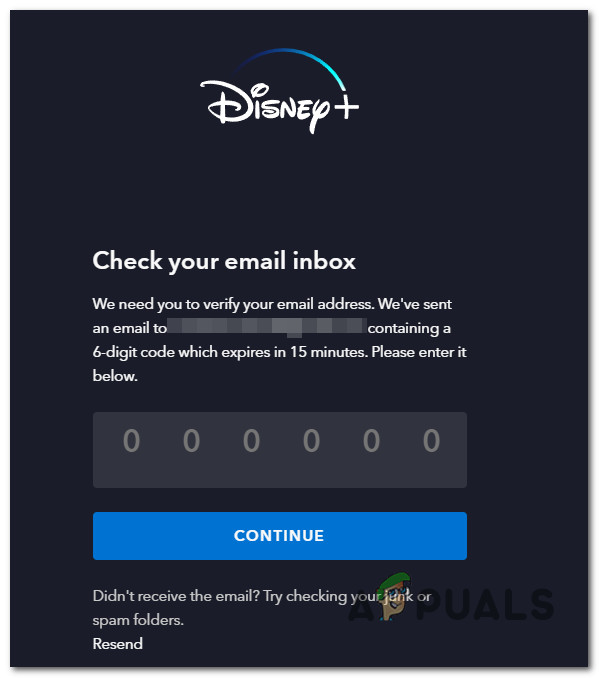 Stellen Sie das Passwort auf Disney+ wieder her
Stellen Sie das Passwort auf Disney+ wieder her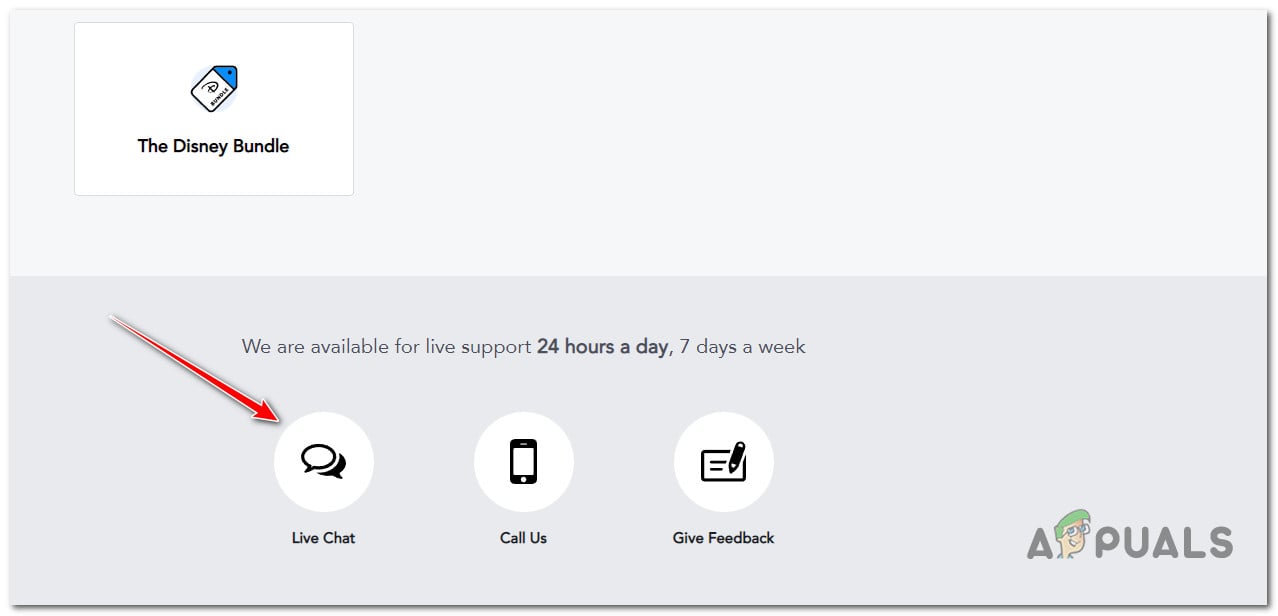 Öffnen Sie einen Live-Chat mit Disney+
Öffnen Sie einen Live-Chat mit Disney+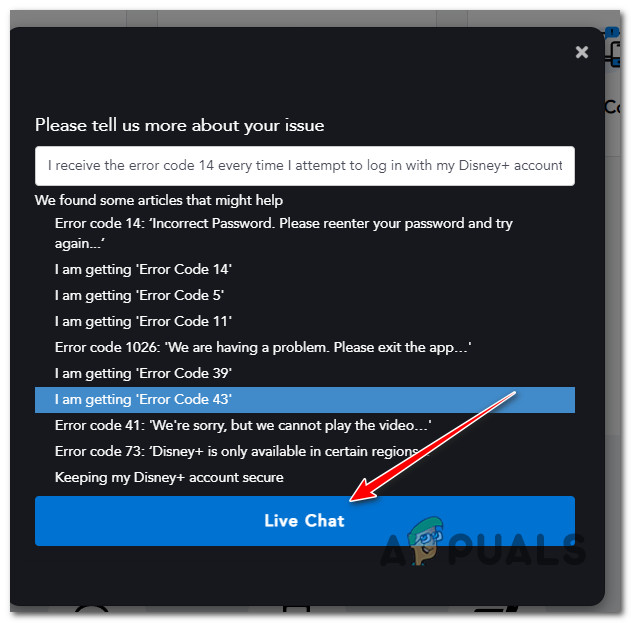 Starten Sie einen Live-Chat mit einem Disney+-Vertreter
Starten Sie einen Live-Chat mit einem Disney+-Vertreter




![So melden Sie sich auf jedem Roku-Gerät oder Fernseher von Netflix ab [2023]](https://okidk.de/wp-content/uploads/2023/11/sign-out-netflix-roku-768x433.jpg)